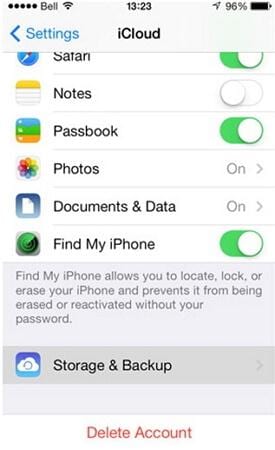查找 iPhone 備份位置並刪除備份
- 第 1 部分。 如何在 Windows 和 Mac 上找到 iPhone 備份位置
- 第 2 部分。 如何免費查看 iTunes 備份並將其還原到 iPhone 而不擦除 iPhone 數據
- 第 3 部分。 如何更改 iPhone 備份位置
- 第 4 部分。 為什麼要從該位置刪除 iPhone 備份
- 第 5 部分。 如何刪除 iPhone 的備份
第 1 部分。 如何在 Windows 和 Mac 上找到 iPhone 備份位置
iTunes 備份本地存儲在您的計算機上。 它們被放置在用戶名/庫/應用程序支持/Mobilesync/Backup 中(檢查表中不同操作系統中備份的不同位置)。 只需導航到 Finder 應用程序中的相關文件夾即可。
備份下的每個文件夾都包含一個備份。 這些文件夾可以在計算機上的任何位置複製和移動,不幸的是,如果沒有適當的軟件,就不可能從這些文件中收集任何有意義的信息。
1. 不同操作系統的 iTunes 備份位置
1. Mac OS 上的 iTunes 備份位置:
〜/ Library / Application Support / MobileSync / Backup /
(“~”代表主文件夾。如果在主文件夾中沒有看到庫,請按住 Option 並單擊“前往”菜單。
2. Windows 8/7/Vista 上的 iTunes 備份位置:
用戶(用戶名)/ AppData /漫遊/ Apple Computer / MobileSyncBackup
(要快速訪問 AppData 文件夾,只需單擊開始,在搜索欄中鍵入 AppData,然後按 Return。)
3. Windows 10 上的 iTunes 備份位置:
C:UsersUSERAppDataRoamingApple ComputerMobileSyncBackup
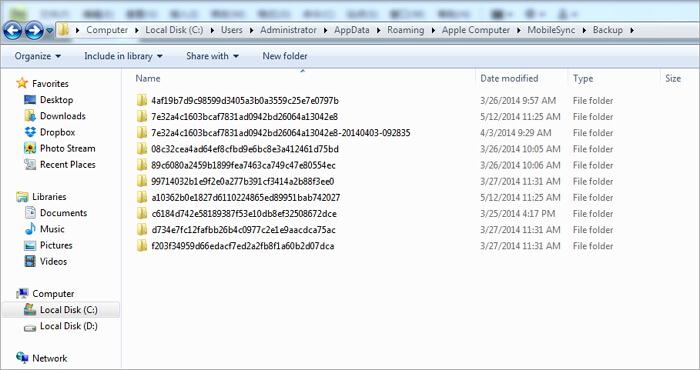
備註:iTunes 不允許您 在 Mac 和 Windows 上查看 iPhone 備份文件 因為數據格式。
2. Windows 和 Mac 上的 iCloud 備份位置
在您的iPhone上, 選擇設置 > iCloud的,然後點擊 存儲和備份.
在Mac中, 進入蘋果菜單 > 系統偏好設定點擊此處成為Trail Hunter iCloud的,然後單擊 管理.
在您的 Windows 計算機中: Windows 8.1:轉到“開始”屏幕並單擊左下角的向下箭頭。 點按 iCloud 應用,然後點按“管理”。
窗戶8:去 開始 屏幕並單擊 iCloud的 平鋪,然後單擊 管理.
窗戶7:選擇開始菜單 > 所有程序“ > iCloud的 > iCloud的,然後單擊 管理.
因此,通過以上介紹,我們相信在 Windows 和 Mac 上找到 iPhone 備份位置將變得容易且清晰。 但是您無法讀取 iTunes 和 iCloud 備份文件。 為了解決這個問題, DrFoneTool – 數據恢復 (iOS) 可以完美幫助您免費查看 iTunes 和 iCloud 備份文件。
第 2 部分。 如何免費查看 iTunes 備份並將其還原到 iPhone 而不擦除 iPhone 數據
當您在計算機上找到 iTunes 備份文件時,您會發現無法打開它。 這是因為 iTunes 備份是一個 SQLite 文件。 如果您想免費查看 iTunes 備份或有選擇地將 iTunes 備份恢復到您的設備,那麼您可以嘗試 DrFoneTool – 數據恢復 (iOS). 該程序允許您查看和有選擇地將 iTunes 備份恢復到您的 iPhone 和 iPad。 更重要的是,恢復過程不會覆蓋您的原始 iPhone 數據。

DrFoneTool – 數據恢復 (iOS)
世界第一st iTunes 備份查看器和提取器。
- 免費查看 iTunes 備份!
- 有選擇地從 iTunes 備份中恢復您想要的內容,而不會覆蓋原始數據。
- 支持所有型號的 iPhone、iPad 和 iPod touch。
- 與最新的iOS完全兼容。

2.1 如何免費查看 iTunes 備份(iPhone 備份)
步驟二 運行 DrFoneTool,將您的 iPhone 連接到計算機,然後選擇“從 iTunes 備份文件中恢復”。 DrFoneTool 將檢測您的 iTunes 備份文件並在下面的窗口中列出它們。

步驟二 只需選擇一個您要恢復的 iTunes 備份文件,然後單擊“開始掃描”即可提取您的 iTunes 備份。
步驟二 掃描過程完成後,DrFoneTool 將在界面上列出您的所有數據。 現在輕鬆查看您的 iTunes 備份。

2.2 如何在不丟失數據的情況下單獨恢復或導出 iTunes 備份
如果您想將 iTunes 備份作為可讀文件導出到您的計算機,只需勾選您想要的內容,然後單擊“恢復到計算機”。 您還可以選擇所需的文件並單擊“恢復到設備”以將 iTunes 備份恢復到您的 iPhone,而不會覆蓋原始數據。

第 3 部分。 如何更改 iPhone 備份位置?
您的 C 盤幾乎空間不足,因此您想將 iPhone 備份位置更改為其他位置以釋放 C 盤? 更喜歡將重要數據(例如 iPhone 備份)存儲在 SSD 上,而不是 C 盤上? 無論是什麼原因,您都可以通過以下方式更改 iPhone 備份位置。
備註: 在這裡,我專注於更改 Windows 計算機上的 iTunes 備份位置。 至於 iCloud 備份,它保存在 Apple 服務器中。 您可以根據需要更改 iCloud 帳戶。 只需點擊 設定 > iCloud的 > 賬戶 在你的 iPhone 上。 註銷您的 iCloud 帳戶並登錄另一個帳戶。
更改 iTunes 備份位置的步驟
1. 在 Windows 8/7/Vista 中更改 iTunes 備份位置
步驟二 關閉iTunes。
步驟二 導航到 iPhone 備份所在的文件夾。 複製所有備份文件並將它們粘貼到您要保存 iPhone 備份的任何文件夾中。 例如,您可以將 iPhone 備份保存在磁盤 E:iPhone 備份上。
步驟二 轉到左下角並單擊 開始. 在搜索框中,輸入 cmd.exe。 cmd.exe 程序出現。 右鍵單擊它並選擇以管理員身份運行。
步驟二 在彈出的命令提示符中輸入命令:mklink /J ‘C:Users(username)AppDataRoamingApple ComputerMobileSyncBackup’ ‘D:empBackup’。
步驟二 然後,嘗試使用 iTunes 備份您的 iPhone,並檢查備份文件是否會保存在您想要的文件夾中。

2. 在 Windows XP 中更改 iTunes 備份位置
步驟二 確保 iTunes 沒有運行。
步驟二 在計算機上下載並解壓 junction 實用程序。
步驟二 將 Junction.exe 解壓縮到您的用戶名文件夾,該文件夾通常位於 C: Documents and Settings 中。
步驟二 轉到 iTunes 備份位置文件夾並將備份文件移動到另一個文件夾,例如 G:iTunes 備份。
步驟二 單擊 Windows + R。當對話框出現時,鍵入 cmd.exe 並單擊 OK.
步驟二 例如,在命令提示符下,創建一個 NTFS 連接點。
cd Desktop junction ‘C:Documents and Settings(username)Application DataApple ComputerMobileSyncBackup’ ‘G:iTunes Backup’
步驟二 現在,使用 iTunes 備份 iPhone 備份並檢查備份文件是否會保存在新文件夾目錄中。

3. 在 Mac OS X 中更改 iTunes 備份位置
步驟二 關閉iTunes。
步驟二 轉到 ~/Library/Application Support/MobileSync/Backup/。 將所有備份文件複製到所需的驅動器,例如外部驅動器。
步驟二 啟動終端(位於應用程序/實用程序/終端)並打開命令提示符。 使用類似於以下命令的命令創建符號鏈接,
ln -s /Volumes/External/Backup/ ~/Library/Application Support/MobileSync/Backup
步驟二 使用iTunes備份您的iPhone。 然後,轉到新的備份文件夾以查看備份文件是否存在。
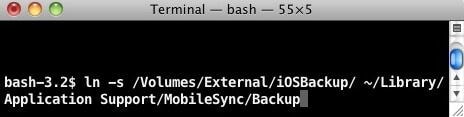
第 4 部分。 為什麼要從該位置刪除 iPhone 備份
當談到刪除 iPhone 備份時,你有很多理由這樣做。 在這裡,我列出了其中的一些。
刪除 iTunes 備份的原因
1.每次從很多中選擇一個備份文件時都會感到困惑。
2. 數以萬計的文件在您的 iPhone 備份區域中,其中大部分帶有以前備份的舊日期。 想要刪除它們以釋放計算機空間。
3. iTunes 無法備份 iPhone 的“iPhone 名稱”,因為備份已損壞或與 iPhone 不兼容。 想要刪除此 iPhone 的備份,然後重試。
4.不能備份你的iPhone,因為它說你必須先刪除舊的備份。
5. 購買新 iPhone,但發現它與舊的 iTunes 備份不兼容。
6. 備份失敗,提示刪除備份。
為什麼要刪除 iPhone 的 iCloud 備份的原因
1. iCloud 備份內存快滿了,無法備份你的 iPhone。 因此,您必須刪除新備份的舊備份。
2. 決定從 iCloud 刪除 iPhone 備份,因為它包含損壞的文件。
3.最近升級到新iPhone,將舊iPhone備份並恢復到新iPhone。 現在,您不斷收到有關 iCloud 存儲空間不足的通知。
第 5 部分:如何刪除 iPhone 備份
1.刪除iTunes備份文件
刪除備份就像創建一個例外一樣簡單,不可能直接從 iTunes 中刪除備份。 要刪除備份,您需要導航回它們在文件系統中的位置(用戶名/庫/應用程序支持/Mobilesync/Backups)。
然後,右鍵單擊要刪除的備份,然後單擊 移到廢紙簍. 下次清空垃圾箱時,備份將永遠消失。
打開 iTunes 首選項: Windows:選擇 編輯 > 偏好
Mac:選擇 iTunes的 > 偏好
備註: 刪除所有可用信息後,您的所有信息都將丟失!!!

2. 刪除 iCloud 備份文件
刪除 iCloud 備份比刪除物理計算機上的備份要容易得多!
步驟二 你需要敞開心扉 設定 在您的 iPhone 上,然後單擊 iCloud的 選項。
步驟二 點擊 存儲和備份 選項。
步驟二 輕按 管理存儲 然後選擇一個備份
最後,點按 刪除備份, 並且您的 iCloud 備份應該會自行擦除。